做為前端開發(fā)者來說,大都數(shù)都用過 vscode,并且也有很多是經(jīng)常用的。但 vscode 的一些快捷鍵可能我們不知道,也比較少用,畢竟這很好,因此本文就列出一些快捷鍵方便大家學(xué)習(xí)與記憶。
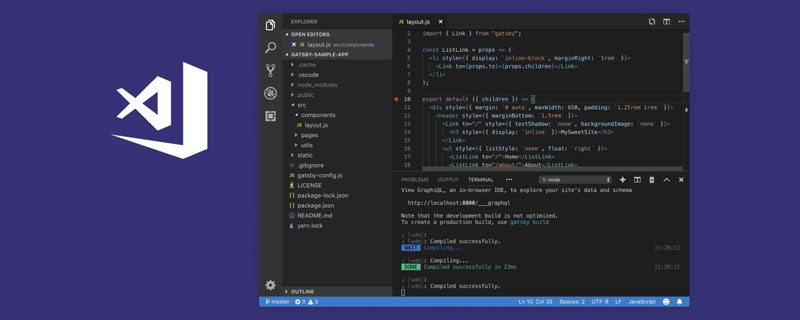
在這篇文章中,我將列出我最喜歡的快捷鍵,這些快捷鍵讓我更快的編寫代碼,也讓編碼變得更有趣,以下是21 個 VSCode 快捷鍵,分享給你。
注意:自己嘗試的時候,Mac(17, pro) 與原文提供的快捷鍵盤不太一樣,mac 對應(yīng)的 Ctrl 要換成 command
1. 一次搜索所有文件的文本
VSCode中我最喜歡的特性之一是能夠在項目目錄中的所有文件中搜索任何匹配的文本。
要使用此特性,可以按Ctrl + Shift + f打開視圖,它將顯示編輯器左側(cè)的側(cè)邊欄:
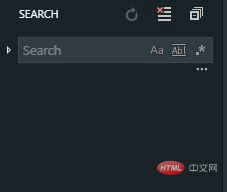
輸入查找的內(nèi)容并回車,VS code 將提供與輸入內(nèi)容匹配的結(jié)果列表,如下所示:
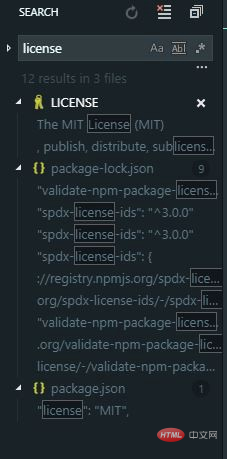
你還可以同時規(guī)制每個搜索果文件中的所有匹配內(nèi)容。如果你單擊左邊的這個小箭頭,它將在下面彈出第二個輸入框,可以在這里輸入要替換的文本,同時單擊右邊出現(xiàn)的小框:
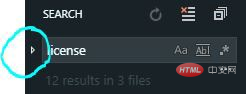
2.為 tabs 設(shè)置強(qiáng)調(diào)色(Material Theme)
你是否厭倦了每天看到相同的 tabs 底部顏色?可以使用 Material Theme 來擴(kuò)展 VsCode 的主題,這樣就可以為 tabs 設(shè)置不同的顏色。
紅色:

紫色

黃色

有16種不同的顏色可供選擇。
因此,如果胸有安裝此擴(kuò)展,打開的命令面板(Ctrl + Shift + P),選擇 Material Theme: Set accent color并從列表中選擇一個顏色,它將更改選項卡的下劃線顏色,如下所示

3.進(jìn)程資源管理器
你是否發(fā)現(xiàn)你的VsCode 編輯器有時有點慢?這時候你希望哪個進(jìn)程在吃我們的內(nèi)存?
好吧,如果你還不知道,VsCode 有一個進(jìn)程資源管理器功能,如下所示:
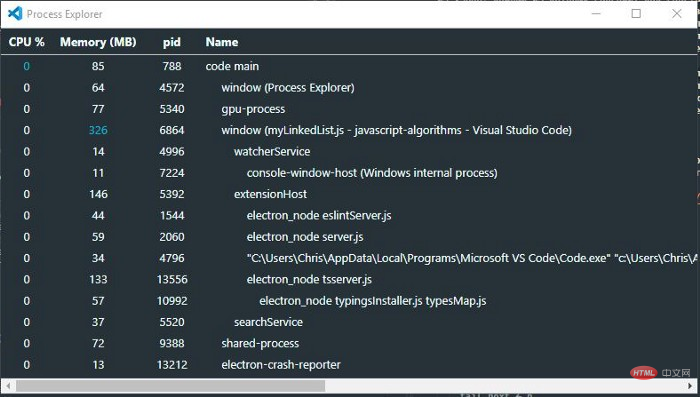
是不是看起來很熟悉?
在windowsMaterial Theme中看到過這一點,在VsCode 中按Ctrl + Alt + delete可以打開該任務(wù)管理器。
4.Expand Bracket Selection
打開鍵盤快捷鍵(Ctrl + Shift + P 或 command + Shift + p),搜索 Expand Bracket Selection。
這是我需要花費一些時間才能發(fā)現(xiàn)的,因為我無法猜出該功能的名稱。使用此功能可以自動選擇整個塊,從開始的大括號到結(jié)束。

我發(fā)現(xiàn)這個功能在想要找到 if/else 對應(yīng)的結(jié)束塊很有用。
5. 重新打開 關(guān)閉的編輯頁面
Windows: Ctrl + Shift + T
Mac: command + Shift + T
當(dāng)你處理一個文件很多的大型項目時,如果不小心關(guān)閉了一個頁面,并且不得不在側(cè)菜單中再次搜索它,這可能會有點令人沮喪。
現(xiàn)在,可以按 Ctrl + Shift + T 重新打開一個關(guān)閉的頁面。
6. 通過匹配文本打開文件
Windows: Ctrl + T
Mac: command + T
說到搜索文件,你可以動態(tài)地搜索和打開文件。這是我最喜歡的特性之一,因為不需要手動單擊目錄來重新打開一個不再打開的文件。
7. 集成終端
Windows: Ctrl + Mac: control +
通過 Ctrl + `可以打開或關(guān)閉終端
8. 查看正在運行插件
你可以通過打開命令面板(Ctrl + Shift + P)并輸入Show running extensions來查看所有你安裝的正在運行的插件。
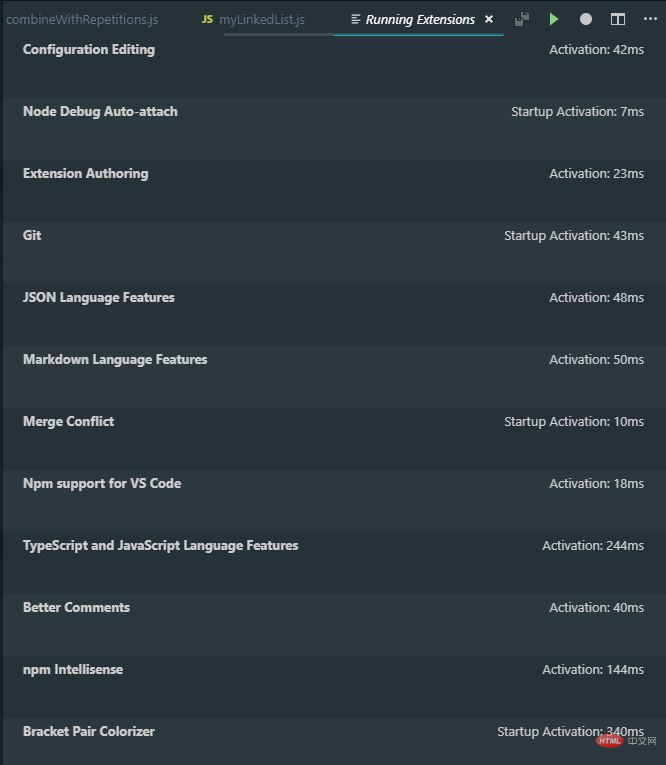
9. 重新加載
我個人認(rèn)為這是 VsCode 最酷的特性之一。它允許你在重新加載編輯器時將窗口放在前面,同時具有與關(guān)閉和重新打開窗口相同的效果。
Windows: Ctrl + Alt + R
Mac: Control + Option + R
10. 將選項卡交換到不同的組
在我開發(fā)的過程中,我習(xí)慣在錯誤的選項卡組中使用選項卡。 我也希望避免盡可能多地使用我的鼠標(biāo)來解決問題,因為這會讓我把手從鍵盤上抬起來,我很懶,手一起想放鍵盤上。
幸運的是,VsCode 有一種方法可以通過按Ctrl + Alt +右箭頭(Mac:Control + Option +右箭頭)將標(biāo)簽移動到右側(cè)的組,或者按Ctrl + Alt + 左箭頭將標(biāo)簽轉(zhuǎn)移到單獨的標(biāo)簽組 (Mac:Control + Option +左箭頭))將標(biāo)簽移動到左側(cè)的組:

11.選擇左側(cè)/右側(cè)的所有內(nèi)容
有時你想要刪除光標(biāo)右側(cè)或左側(cè)的所有內(nèi)容。 你可以選擇光標(biāo)右側(cè)或左側(cè)的所有內(nèi)容。例如,要選擇右側(cè)或左側(cè)的所有內(nèi)容:
Windows: Ctrl + Shift + Home/End
Mac: command + Shift + Home/End
蘋果筆記本沒home鍵,可以用組合鍵實現(xiàn)
- fn鍵+左方向鍵是HOME
- fn鍵+右方向鍵是END
- fn+上方向鍵是page up
- fn+下方向鍵是page down

12.刪除上一個單詞
要刪除前一個單詞,可以按Ctrl + Backspace (Mac: option + delete)。這在你打錯字的時候非常有用。

你可以在 VsCode 之外的任何地方使用它。

13. 啟動性能
有時候,缺乏關(guān)于性能問題的詳細(xì)信息是一件非常痛苦的事情,同時還要找出哪些有性能問題。
有時候,如果你足夠幸運,你會找到一個工具,它能給你所有的答案。在VsCode 中,啟動性能是很重要的。這就是為什么你能彈出一個有用的窗口,奇跡般地提供所有你需要的信息:
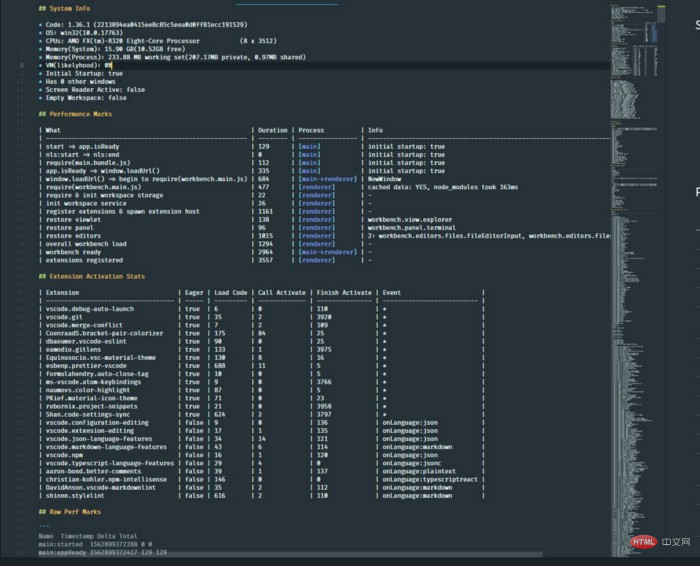
打開命令面板(Ctrl + Shift + P),搜索Startup Performance。
14.逐個選擇文本
可以通過快捷鍵Ctrl + Shift +右箭頭(Mac: option + Shift +右箭頭)和Ctrl + Shift +左箭頭(Mac: option + Shift +左箭頭)逐個選擇文本。
15. 重復(fù)的行
一個非常強(qiáng)大和已知的功能是復(fù)制行。只需按 Shift + Alt + 向下箭頭 (Mac: command + Shift + 向下箭頭)
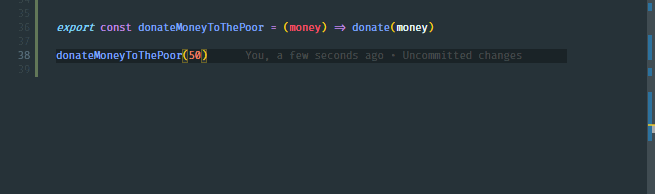
16.移至文件的開頭/結(jié)尾
要使光標(biāo)移到文件的第一行或最后一行,最快的方法是按Ctrl + Home (Mac: command + Home)鍵開頭,然后按Ctrl + End (Mac: command + End)鍵結(jié)尾。

17. 批量替換當(dāng)前文件中所有匹配的文本
可以選擇任何一組文本,如果該選中文本出現(xiàn)多個,可以通過按Ctrl + F2 (Mac: command + F2)一次改所有出現(xiàn)的文本。
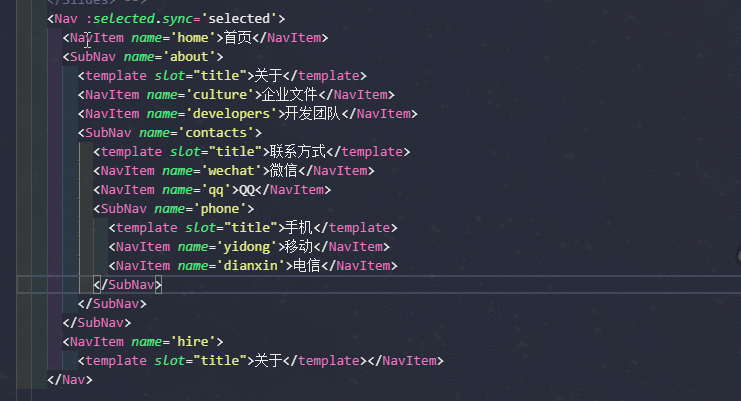
18. 向上/向下移動一行
按Alt + 向上箭頭(Mac: command+ 向上箭頭)當(dāng)前行向上移動,按Alt + 向下箭頭(Mac: command+ 向下箭頭))當(dāng)前行向下移動。

19. 刪除一行
有兩種方法可以立即刪除一行。
使用Ctrl + X剪切命令(Mac:command + X)來刪除一行。

或者使用 Ctrl + Shift + K (Mac: command + Shift + K)命令。

20.將編輯器向左或向右移動
如果你像我一樣,你可能會有一種無法控制的欲望,想要在一個組中重新排列選項卡,其中選項卡相互關(guān)聯(lián),左邊的選項卡是比較重要文件,而右邊的選項卡是相對不重要的文件。
通過 Ctrl+Shift+PgUp/PgDown(command + +Shift+PgUp/PgDown)向左/向右移動編輯器。

21. 復(fù)制光標(biāo)向上或者向上批量添加內(nèi)容
在 VsCode 中復(fù)制游標(biāo)可以證明是最節(jié)省時間的特性。

按Ctrl + Alt +向上箭頭(Mac: Control + Option +向上箭頭)將光標(biāo)添加到上面,按Ctrl + Alt +向下箭頭(Mac: Control + Option + 向下箭頭)將光標(biāo)添加到下面。
推薦教程:Material Theme


















.png)
